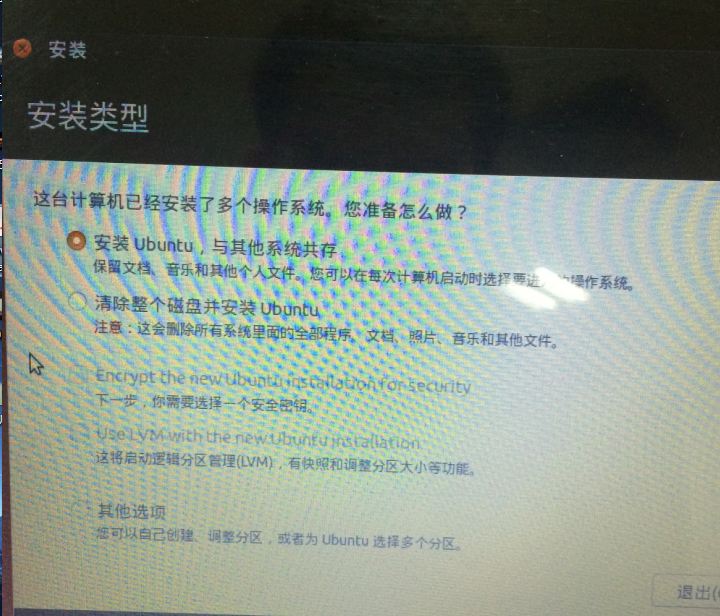- 首先,在win7下的硬盘管理
- 压缩出一块空闲的分区,即压缩卷之后,不做任何操作。
- 并且确保该空闲卷是“基本”类型
不是的话,参考http://www.jianshu.com/p/2f0731274ee6
-
- 下载免费的分区助手注:一定要下载分区助手3.0版本,其它的高版本如4.0没有包含动态磁盘转换器这个工具
- 安装并运行。在主界面的左上边,点击“动态磁盘转换器”来运行这个程序。
- 然后你将看动态磁盘转换器的欢迎界面,你可以读一下它的简介,然后直接点击“下一步”按钮以进入下一个向导页
- 在这儿的“操作选择”页里,请选择“转换动态磁盘到基本磁盘”选项,并点击“下一步”按钮
- 然后进入“动态磁盘列表”页,在这里程序要求你选择一个你想转换到基本磁盘的动态磁盘
- 操作确认,请在“我已经决定好执行这个转换”上打勾,然后点击“执行”按钮开始转换这个动态磁盘到基本磁盘。
- 在几秒后,这个转换将完成,同时程序可能要求你重启电脑,在重启电脑之后,你在进入Windows的磁盘管理器中查看磁盘时,它已经被成功改变到基本磁盘了
- 分区空闲,不可用!!如果显示的未识别,则需要将windows硬盘转换成逻辑分区。用上面的分区工具即可。3.0版本没有转换逻辑分区的功能,我用的是6.1版本的。原因是, 主分区只能最多有4个,故要将其中一个主分区转换为逻辑分区,然后才可以通过u盘安装ubuntu。最后得到用来装ubuntu的分区应该是:基本的、主分区。
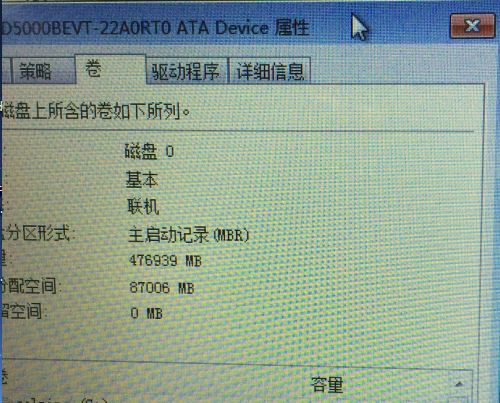
- 用做好的u盘ubuntu14.04LTS直接进行多系统安装即可。如下图选项所示。